Version r1.2
Bienvenue sur le projet Volvo RTI Retrofit adapté à la Volvo P2 ! Ce projet améliore votre expérience de conduite en intégrant un Raspberry Pi et un Arduino dans votre véhicule, en remplaçant le module de contrôle du système RTI. L'utilisation de l'affichage et des commandes RTI d'origine garantit une intégration transparente.






Remerciements particuliers
Je tiens à remercier sincèrement les personnes suivantes, qui ont grandement contribué à l'élaboration et à la réussite de ce projet :
- Karl Hagström: Son guide complet sur l'ajout de la fonctionnalité AUX à la radio Volvo HU-XXXX a été d'une valeur inestimable. Consulter le guide ici.
- klalle: Pour une mise à jour du script AUX et des contributions. Consultez leur gist GitHub ici.
- laurynas: Pour le développement du programme de lecture Volvo LINbus, qui a joué un rôle crucial dans l'intégration des boutons SWM dans le système OpenAutoPro. Trouver le programme ici.
- Luuk: Leur ressource sur l'activation d'Android Auto sur les systèmes Volvo RTI a été immensément utile. Plus de détails peuvent être trouvés ici.
- L'équipe de BlueWaveStudio Pour le développement d'OpenAuto Pro. Ce projet est malheureusement clos !
- KreAch3R: Pour avoir rendu Android Auto Wireless à nouveau disponible ! Plus de détails : ici.
Vos contributions ont considérablement enrichi ce projet et j'apprécie profondément vos efforts. Je vous en remercie.
Ce qui fonctionne maintenant :
- OpenAuto Pro avec Bluetooth et lecteur audio interne, appels mains libres, égaliseur 15 bandes, etc.
- Android Auto sans fil
- Affichage original par vidéo en série
- Ouverture et fermeture de l'écran à l'aide des boutons Entrée+Retour.
- Les boutons du volant, y compris les boutons RTI.
- Caméra arrière
- Contrôle automatique de la luminosité (à mettre à jour)
Travaux futurs :
- Ajouter des informations sur l'OBD
- Ajouter une petite batterie pour maintenir l'alimentation pendant le démarrage du moteur.
- Un meilleur argumentaire pour tous les composants
- Système plus stable et open source à la place d'OpenAuto Pro
Table des matières
- Aperçu des connexions
- Composants nécessaires
- Gestion des câbles
- Connexion du câble d'affichage
- Configuration des boutons SWM - Bus LIN
- Intégration AUX
- Configuration du module de contrôle RTI
- Schéma du module de contrôle RTI
- Schéma du câble d'extension RTI
- Caméra arrière
- Contrôle automatique de la luminosité
- Détails de la programmation
- Raspberry Pi : Installation d'OpenAutoPro, configuration, connectivité Arduino, et configuration de l'écran d'accueil.
- Activation d'Android Auto
Aperçu des connexions
Composants nécessaires
- Raspberry Pi 4, 2 GB RAM : Carte SD 64GB
- Carte son USB Vention
- Bluetooth C-TECH BTD-02
- Arduino Nano (Original ATmega328) - Le clone ne lit pas les boutons SWM
- Arduino Nano (clone chinois) - Pour AUX
- Puce MCP2004 TME
- Convertisseur abaisseur 12V-5V, 5A
- Isolateur de boucle de terre
- Divers câbles, connecteurs, etc.
- Caméra arrière pour P2
- Photorésistance
- Résistance R1 10k
Gestion des câbles
Une gestion efficace des câbles est essentielle pour organiser les composants du projet OpenAutoPro dans la Volvo S60 D5. Voyons comment nous avons optimisé l'acheminement des câbles pour obtenir une installation ordonnée et fonctionnelle. Utilisation des câbles d'origine
- Pour conserver une installation propre et intégrée, j'ai réutilisé les câbles existants entre l'avant de la voiture et le coffre.
- Deux câbles vont de l'écran et de la radio RTI au module de contrôle RTI. Alors qu'un câble reste connecté entre la radio et le module de contrôle, nous utiliserons l'autre câble à 10 broches entre l'écran RTI et le module de contrôle comme une rallonge. Sélection de la source d'alimentation
- Pour assurer une gestion transparente de l'alimentation, nous nous sommes branchés à l'arrière de la prise 12V située à l'avant. Nous utiliserons 2 broches pour l'alimentation et la masse dans le câble RTI.
- La prise 12V offre l'avantage de couper complètement l'alimentation lorsque le contact est coupé, ce qui réduit le risque de panne d'électricité.
- Dans les prochaines versions, je prévois d'incorporer une petite batterie pour maintenir l'alimentation pendant le démarrage du moteur, ce qui améliorera encore la fiabilité du système.



Connexion du câble d'affichage :
L'intégration de l'écran RTI (Road and Traffic Information) dans le système OpenAutoPro nécessite une approche méticuleuse de la connexion des câbles. Décortiquons la configuration des câbles pour une intégration sans faille. Composants du câble :
- Câble vidéo : Ce câble transporte le signal vidéo de la source à l'écran RTI, facilitant ainsi la sortie visuelle.
- Câble de mise à la terre : Assure une mise à la terre correcte pour un fonctionnement stable et la sécurité électrique.
- Câble série pour écran : Facilite la communication entre l'écran et le système, permettant le contrôle et l'échange de données.

Configuration des boutons SWM - Bus LIN
Les boutons SWM du volant, ainsi que les boutons RTI, seront lus par le bus LIN. Nous utiliserons l'Arduino Nano original avec MCP2025 et le programme "laurynas" Volvo LINbus reader (https://github.com/laurynas/volvo_linbus). Il suffit d'appuyer sur le bouton souhaité pour afficher le code de clé du bus LIN à partir de nos boutons, sans qu'il soit nécessaire de mettre le contact. Le code clé de la Volvo S60 2008 se présente comme suit : Bouton d'entrée : " C1 3F 20 A0 "
Les câbles du SWM/SAS sont situés jusqu'au volant, sous le couvercle. Voir la flèche bleue.

Intégration AUX
Alors que les Volvo S60 de 2008 sont généralement équipées d'une entrée AUX, mon modèle était équipé d'une radio HU-850, une version plus ancienne dépourvue de cette fonction. En suivant le guide de Karl Hagström (https://gizmosnack.blogspot.com/2015/11/aux-in-volvo-hu-xxxx-radio.html), j'ai créé un émulateur de changeur de CD en utilisant un clone Arduino Nano.

Module de contrôle RTI et prolongateur de câble
J'ai presque tout enlevé du boîtier du module de contrôle RTI. Je n'ai laissé que trois connecteurs : une prise DIN à 8 broches, un connecteur à 10 broches provenant de l'écran et un connecteur bleu à 5 broches. J'ai placé tous les composants informatiques dans cette boîte : Raspberry Pi avec tous ses composants, un convertisseur abaisseur de tension et deux microcontrôleurs Arduino sur un circuit imprimé.




Caméra arrière
J'ai trouvé une caméra arrière spécialement conçue pour la Volvo P2, et son installation est simple. Tout d'abord, connectez l'alimentation de la caméra à un convertisseur abaisseur de tension du côté 12V. Ensuite, connectez la sortie vidéo de la caméra à un relais 5V. Ce dernier passera du RPi à la caméra lorsque le feu de recul sera allumé. Voir le schéma du module de contrôle.
Contrôle automatique de la luminosité
Initialement, la luminosité était configurable mais nécessitait un réglage manuel. En raison de l'absence de boutons, j'ai décidé de l'automatiser. J'ai installé une photorésistance sous la vitre arrière et je l'ai connectée à l'Arduino Nano via le connecteur bleu (voir le schéma).
Détails de la programmation
Raspberry Pi : Installation d'OpenAuto Pro, configuration, connectivité Arduino, et configuration de l'écran d'accueil.
Ce guide décrit les étapes de la configuration de votre Raspberry Pi, y compris l'échange du fichier de configuration du Raspberry Pi, la configuration du démarrage automatique pour un lecteur de boutons, la configuration de l'écran d'accueil Volvo et la configuration de l'égaliseur.
1. Échanger le fichier de configuration du Raspberry Pi
Pour effectuer les ajustements nécessaires au système, vous devez éditer le fichier de configuration de démarrage du Raspberry Pi.
- Ouvrez le fichier de configuration du Raspberry Pi à l'aide de la commande suivante:sudo nano /boot/config.txt
- Modifiez ou ajoutez les paramètres nécessaires en fonction des spécifications de votre projet.
- Sauvegardez et quittez l'éditeur en appuyant sur
Ctrl + XalorsYetEntrer.
2. Configuration du démarrage automatique du lecteur de boutons
Pour s'assurer que le run.sh (qui lit les entrées des boutons) s'exécute automatiquement au démarrage, procédez comme suit :
- Déplacer le
run.shau script/home/pirépertoire:sudo mv /home/pi/run.sh /home/pi - Déplacer le
key.pydans le fichier/home/pi/Documents/répertoire :sudo mv /home/pi/key.py /home/pi/Documents/ - Modifiez le fichier de démarrage automatique pour ajouter le script:sudo nano /etc/xdg/lxsession/LXDE-pi/autostart
- Ajoutez la ligne suivante à la fin du site file:@/home/pi/run.sh
- Sauvegardez et quittez l'éditeur en appuyant sur
Ctrl + XalorsYetEntrer. - Faire de la
run.shscript exécutable:sudo chmod +x /home/pi/run.sh - Installer le paquetage Python requis
pynput:sudo pip3 install pynput
3. Réglage de l'écran de démarrage Volvo
Pour configurer l'écran d'accueil Volvo sur votre Raspberry Pi :
- Déplacez les fichiers de l'écran de démarrage dans le répertoire OpenAuto Pro:sudo mv /home/pi/splash1.h264 /usr/share/openautopro sudo mv /home/pi/splash2.h264 /usr/share/openautopro
4. Changement de la configuration de l'égaliseur
Pour définir la configuration de l'égaliseur :
- Déplacer le
openauto_equalizer.iniles paramètres de l'égaliseur dans le fichier '/home/pi/openautopro/config/' : '/home/pi/.openautopro/config/'
Activation d'Android Auto
Après la dernière mise à jour d'Android Auto (v12.6), la version intégrée d'OpenAuto Pro a cessé de fonctionner. Grâce à KreAch3R, il est désormais possible de la réactiver. Suivez son guide ici pour le faire fonctionner à nouveau.
Cependant, j'ai remarqué quelques problèmes : les boutons "Next/Previous Track" et "Play/Pause" ne fonctionnent plus, et le démarrage d'Android Auto à partir du menu OpenAuto Pro n'est plus possible (il ne fonctionne qu'au démarrage du système). Ces problèmes devraient être résolus dans une prochaine mise à jour.
Une fois ces étapes terminées, votre Raspberry Pi devrait être correctement configuré pour votre projet, avec les scripts et les configurations nécessaires en place.

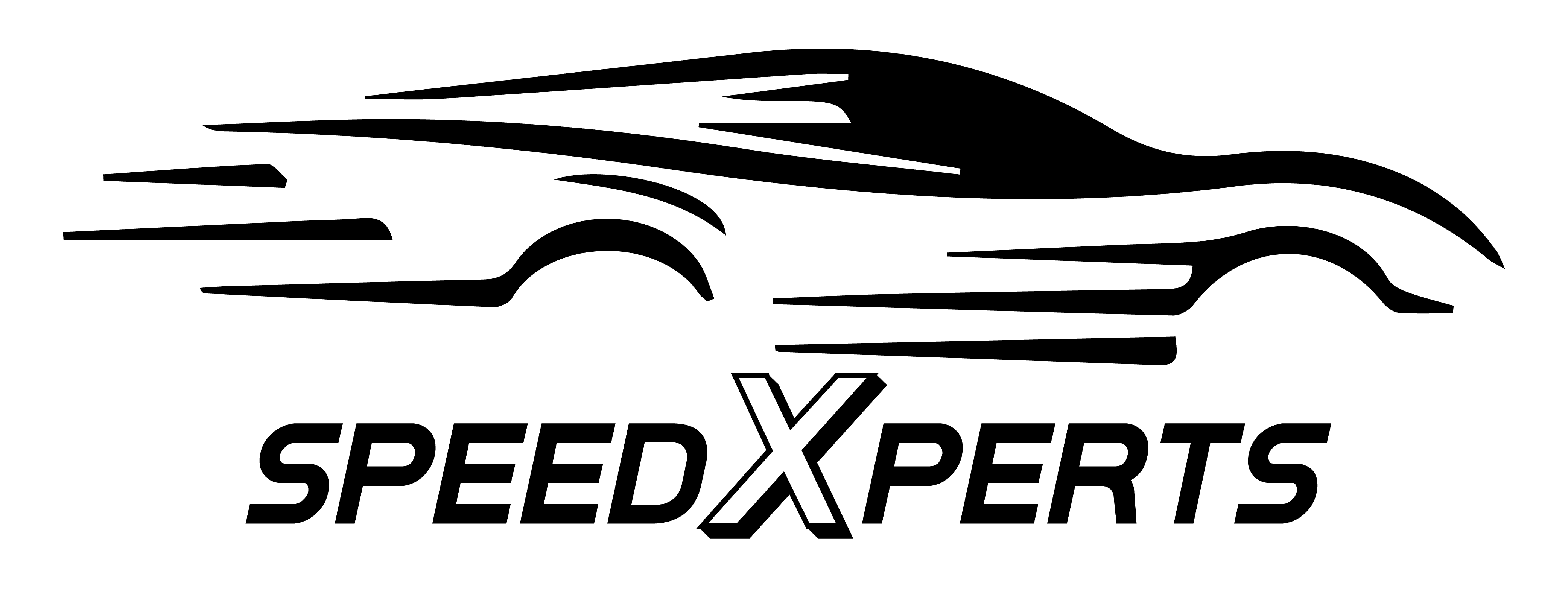



























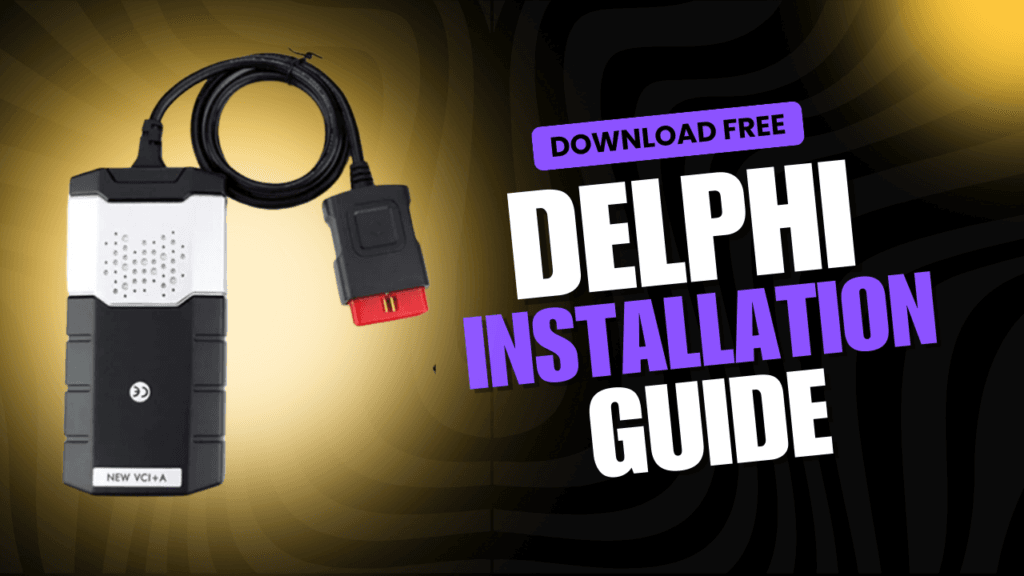
Excellent, ᴡhat blog it is ! Ce blog fournit des informations précieuses aux
nous, continuez comme ça.